wsl安装
1.启用windows功能
控制面板 -> 程序 -> 程序和功能 -> 启用或关闭Windows功能或Win + R运行control appwiz.cpl指令
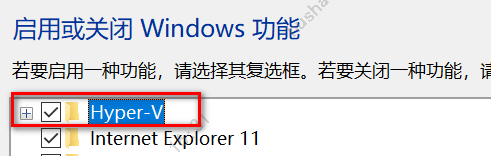
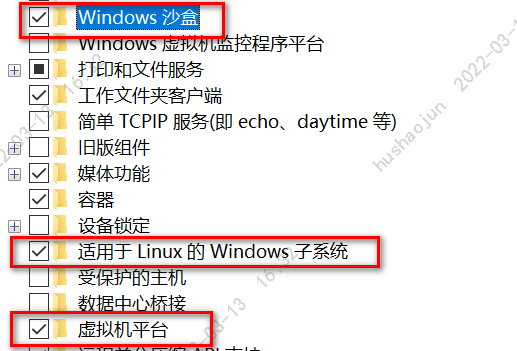
适用于Linux的Windows子系统 等价于
dism.exe /online /enable-feature /featurename:Microsoft-Windows-Subsystem-Linux /all /norestart
虚拟机平台
dism.exe /online /enable-feature /featurename:VirtualMachinePlatform /all /norestart
将 WSL 2 设置为默认:
wsl --set-default-version 2
若需要修改已有系统的wsl版本,可以执行:
-- 查运行系统名称
wsl -l -v
-- 设置指定名称系统版本
wsl --set-version Ubuntu-20.04 2解压缩包
在微软官网自行下载需要的版本:(手动下载适用于 Linux 的 Windows 子系统 (WSL) 发行版 | Microsoft Docs ), 将Ubuntu-1804.Appx的后缀改为“.zip”,然后根据自己的意愿将“.zip”文件解压到任一路径
https://docs.microsoft.com/en-us/windows/wsl/install-manual
3.安装和启动
将压缩包解压到任意路径,以管理员身份运行可执行程序"Ubuntu.exe",等待其安装完成。安装过程中会有输入用户名和密码的步骤,设置时应尽量选择自己容易记住的密码
4.查看安装信息
# 查看已经安装的发行版
wslconfig /l
# 从列表中选择要卸载的发行版(例如Ubuntu)并键入命令
wslconfig /u Ubuntu
默认的wsl没有设置root密码,需要通过上面的管理员方法:
sudo passwd root
来设置root密码
wsl list --online
退出的命令:exit




【推荐】国内首个AI IDE,深度理解中文开发场景,立即下载体验Trae
【推荐】编程新体验,更懂你的AI,立即体验豆包MarsCode编程助手
【推荐】抖音旗下AI助手豆包,你的智能百科全书,全免费不限次数
【推荐】轻量又高性能的 SSH 工具 IShell:AI 加持,快人一步
· 震惊!C++程序真的从main开始吗?99%的程序员都答错了
· 【硬核科普】Trae如何「偷看」你的代码?零基础破解AI编程运行原理
· 单元测试从入门到精通
· 上周热点回顾(3.3-3.9)
· winform 绘制太阳,地球,月球 运作规律
2015-03-13 PowerMock介绍
2015-03-13 Eclipse常用开发插件
2015-03-13 初识redis
2015-03-13 ehcache memcache redis 三大缓存男高音